So ordnen Sie die Power- oder Bixby-Taste jeder Aktion der Galaxy S20-Serie neu zu
Android Tipps & Tricks / / August 05, 2021
Mit der Einführung der Galaxy S20-Serie, zu der das Galaxy S20, das Galaxy S20 Plus und das Galaxy S20 Ultra gehören, ist eines der Das Beste, was Samsung getan hat, ist das Entfernen des dedizierten Bixby, abgesehen davon, dass die neuesten Spezifikationen auf die Geräte übertragen wurden Taste. Um ehrlich zu sein, Bixby ist der Nützlichkeit bei weitem nicht nahe und es fehlen verschiedene Funktionen, die wir mit dem Google-Assistenten gewohnt sind. Bixby befindet sich noch in einem frühen Stadium, in dem es zuvor einige Verbesserungen und Optimierungen durchlaufen muss als Alternative zum Google-Assistenten bezeichnet zu werden und geschweige denn eine eigene Schaltfläche für zu haben selbst.
Obwohl es auf den Handys der Galaxy S20-Serie keine dedizierte Bixby-Taste gibt, können Sie mit Hilfe einer App die Strom- oder Bixby-Taste jeder Aktion auf den Mobilteilen zuordnen. Diejenigen, die aus unbekannten und seltsamen Gründen nicht wissen, dass der Netzschalter standardmäßig den Bixby startet, anstatt das Power-Menü anzuzeigen. Und im heutigen Beitrag geben wir Ihnen die App zusammen mit den Funktionen, die Sie damit machen können. Lassen Sie uns also gleich zum Artikel selbst kommen:
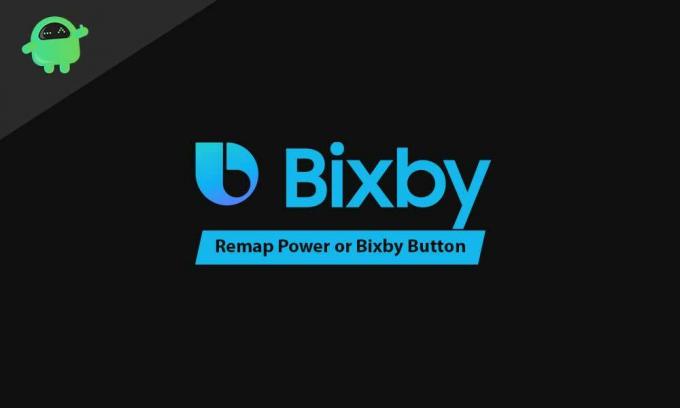
SideActions - Übersicht
Der Name der App, über die wir so viel sprechen, ist die sideActions-App. Es wird von XDA Senior Member entwickelt Jawomo Außerdem können Sie den Netzschalter neu zuordnen, um andere Aktionen wie das Öffnen einer App usw. auszuführen. Darüber hinaus können Sie die Lautstärketasten Ihrer Telefone der Galaxy S20-Serie ganz einfach neu zuordnen, um Titel zu überspringen oder zu tun, was Sie möchten. Sie können die App herunterladen, indem Sie auf den folgenden Link klicken:
[googleplay url = ” https://play.google.com/store/apps/details? id = com.jamworks.sidekeybuttonremap ”]
Funktionen und Aktionen
Hier ist die Liste der Funktionen und Aktionen, die Sie mit der Ein / Aus-Taste über die App ausführen können:
Eigenschaften:
- Doppel- und Langdruck unterstützt!
- Ordnen Sie den Ein- / Ausschalter / die Seitentaste des Galaxy S20 neu zu!
- Starten Sie Google Assistant mit dem Ein- / Ausschalter
- Ordnen Sie die Lautstärketasten neu zu!
- Pro App Neuzuordnung
- Schalten Sie die Taschenlampe mit dem Ein- / Ausschalter ein
- Deaktivieren Sie den Netzschalter
- Überspringen Sie Titel mit den Lautstärketasten
- Hochleistung! Keine Verzögerungen!
- Keine nervigen Anzeigen
Aktionen:
- Taschenlampe einschalten
- Mache ein Bildschirmfoto
- Telefon stumm schalten
- Anrufe entgegennehmen
- Starten Sie Google Assistant
- Starten Sie die Kamera oder eine andere App
- Zur letzten App wechseln
- Deaktivieren Sie den Netzschalter
- Über 35 Aktionen
Setup sideActions
- Laden Sie die sideActions-App auf Ihr Telefon herunter.
- Gewähren Sie alle erforderlichen Berechtigungen.
- Sie müssen Bixby einrichten und aktivieren, um die sideActions-App verwenden zu können.
- Wählen Sie nun auf der Hauptseite der sideActions-App die Ein- / Aus-Taste, um die Schaltfläche neu zuzuordnen. Beachten Sie, dass es drei Optionen gibt. Um die beiden anderen Optionen freizuschalten, müssen Sie die App für 2,99 USD erwerben.
- Das ist es!
Also, da hast du es von meiner Seite in diesem Beitrag. Ich hoffe euch hat dieser Beitrag gefallen und ihr könntet den Bixby- oder Power-Button neu zuordnen. Lassen Sie uns in den Kommentaren unten wissen, wenn Sie bei der Befolgung der oben genannten Methoden auf Probleme stoßen. Bis zum nächsten Beitrag… Prost!
Ein von Six Sigma und Google zertifizierter digitaler Vermarkter, der als Analyst für ein Top-MNC arbeitete. Ein Technik- und Automobil-Enthusiast, der gerne schreibt, Gitarre spielt, reist, Fahrrad fährt und sich entspannt. Unternehmer und Blogger.


